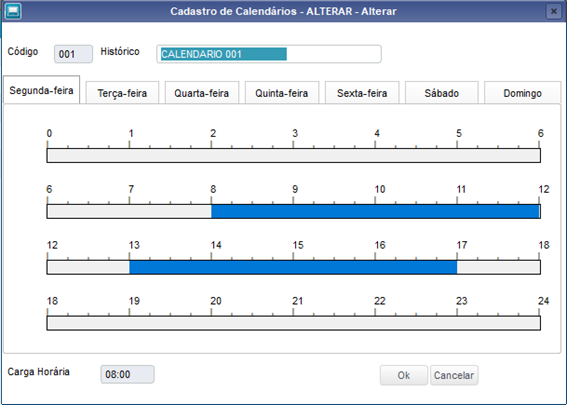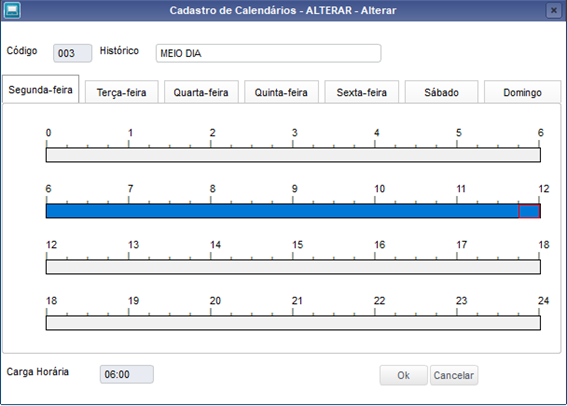Conceito
Quando um projeto começa a ser executado, ele passa a gerar custos (compra de material, despesas, recursos, etc.) e receitas (faturamento e outras receitas).
Estes custos e receitas precisam ser associados ao projeto para conhecermos seu progresso, e, ao final do projeto, medir seu grau de sucesso ou fracasso, mediante a comparação do previsto com o executado.
Os apontamentos são associações das despesas e receitas registradas no sistema com uma tarefa (ou EDT) de um projeto.
Esta rotina permite centralizar a visualização dos apontamentos para cada tarefa e ainda a geração de apontamentos dos módulos, nos quais estes acontecem.
Assim, dependendo do tipo de operação, é possível gerar e visualizar apontamentos de acordo com as regras descritas na tabela:
EDTS TAREFAS
| Apontamento | Visualizar | Gerar | Visualizar | Gerar | Amarração | Módulos |
|---|
| Requisições MP/MO/etc. | Não | Não | Sim | Sim | Única | Estoque |
| Documento de Entrada | Não | Não | Sim | Sim | Múltipla | Compras |
| Despesas Financeiras | Não | Não | Sim | Sim | Múltipla | Financeiro (CP) |
| Recursos | Não | Não | Sim | Sim | Única | Gestão de Projetos |
| Documento de Saída | Sim | Sim | Sim | Não | Múltipla | Faturamento |
| Receitas | Sim | Sim | Sim | Sim | Múltipla | Financeiro (CR) |
| Movimento Bancário | Sim | Sim | Sim | Não | Múltipla | Financeiro |
Tipos de
Amarraçãoamarração
- Única: Os apontamentos de amarração única só podem ser amarrados a uma tarefa. Isto é feito informando o projeto, versão e tarefa em campos do apontamento como, por exemplo, em requisições.
- Múltipla: Os projetos de amarração múltipla podem ser amarrados a várias tarefas, de diferentes projetos. A amarração é feita por meio da tecla de atalho F10 ou do ícone , disponível na barra de tarefas. Para notas fiscais a amarração é feita item a item no documento, já para outros casos a amarração é válida para todo o documento.
outros Outros casos a amarração é válida para todo o documento.
Este tipo de amarração pode ser aplicado, por exemplo, para apontamento de despesas e de Nota fiscal de entrada (para o primeiro item).
Apontamento de materiais e reservas.
Cada vez que é feito um planejamento, é possível gerar uma reserva de material, diretamente, ou na confirmação de uma solicitação. Essa reserva fica identificada para a tarefa com uma seqüência única por tarefa.
Quando feito um apontamento de materiais, caso haja alguma reserva para a tarefa apontada, é possível informar a seqüência de reserva e fazer sua baixa.Apontamento
Apontamentos de
Recursosrecursos
Na medida em que os recursos são utilizados pelas tarefas de um projeto, é preciso informar em quais tarefas e em quanto tempo estes recursos são utilizados.
Isso é necessário, para saber o custo real da utilização dos recursos, apurá-lo e compará-lo com o custo previsto para a tarefa.
O tempo apontado nesta rotina, não está relacionado ao andamento da tarefa, e sim ao uso de recursos, isto é, se houver uma tarefa com 4 horas de duração, e forem apontadas 2 horas do único recurso alocado, não quer dizer que foi cumprido 50% da tarefa, e sim que foram consumidos 50% do recurso apontado.
É possível que a tarefa seja cumprida com 50% da previsão de uso do recurso (recurso mais eficiente) ou ainda que seja necessário 200% da previsão de uso do recurso (recurso menos eficiente).
Existem 3 formas de fazer o apontamento:
| Expandir |
|---|
|
- Incluindo um apontamento para um dia (dia, horário de início, hora de término)
Esta opção deve ser utilizada para apontar a utilização de um recurso em um dia ou em vários dias, mas sem um padrão de utilização, ou seja, sem coincidir os horários de utilização nesses dias.
Os principais dados são: - Projeto e tarefa.
- Código do recurso.
- Hora de início de utilização.
- Hora de fim de utilização.
- Quantidade de horas consumidas (pode ser aumentada a quantidade sugerida em base das horas de início e fim).
- Custo (para utilizar um custo diferente do sugerido).
- Tipo de apuração (para mudar o tipo de apuração de custo para este apontamento em particular).
- Medindo o uso do recurso como um relógio de ponto (iniciar utilização, parar utilização).
|
| Expandir |
|---|
|
Esta opção deve ser utilizada para apontar a utilização de um recurso, controlando de forma apurada, a hora exata de início de utilização e de fim. Assim, quando se executa a opção de “Iniciar uso” o sistema marca o registro, indicando que início com a hora em que foi chamada a rotina (que pode ser mudada). Quando se executa a opção “Parar uso” o sistema marca o registro com a hora da parada (que ode ser mudada). Isto é útil para utilização com integrações de relógio de ponto, por exemplo. Os principais dados são : - Projeto e tarefa.
- Código do recurso.
- Hora de início de utilização .
- Hora de fim de utilização.
- Quantidade de horas consumidas (pode ser aumentada a quantidade sugerida com base nas horas de início e fim).
- Custo (cpara utilizar um custo diferente do sugerido).
- Tipo de apuração (muda o tipo de apuração de custo para este apontamento em particular).
- Incluindo o apontamento de um recurso para um período.
|
| Expandir |
|---|
|
Esta opção deve ser utilizada para apontar a utilização de um recurso que trabalho nos mesmos horários, em um período. Informa-se o período e os dias da semana em que deve ser gerado, o apontamento e o sistema criará apontamentos para cada dia automaticamente.
| Informações |
|---|
| title | Calculo de horas (AFU_HQUANT) |
|---|
| O cálculo de horas para apontamento de recurso (AFU_HQUANT) é feito com base no calendário do projeto/tarefa e o do próprio recurso, sendo que somente serão computadas as horas onde ambos os calendários permitem o apontamento. Exemplo: 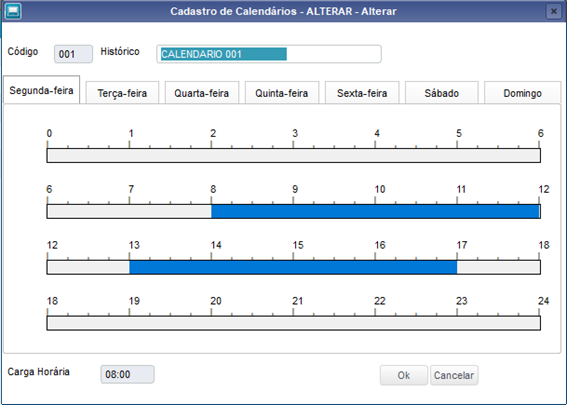 Image Modified Image Modified
Esse calendário permite apontamentos de segunda a sexta das 08:00 as 12:00 hs e das 13:00 as 17:00 hs.
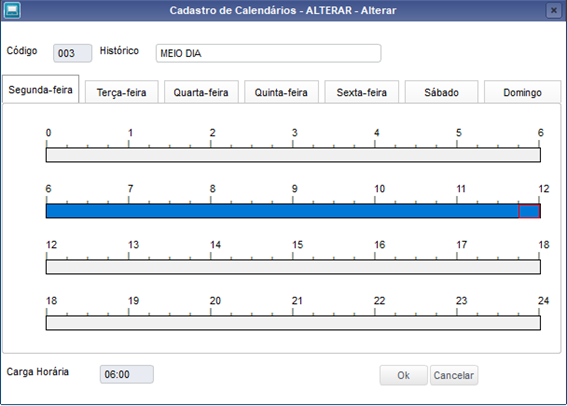 Image Added Image Added
Esse calendário permite apontamentos de segunda a sexta das 06:00 as 12:00 hs.
Com estes calendários se o usuário for designado no projeto e no momento de realizar o apontamento for informado o horário de início como 00:00 e fim como 23:59 será calculado um total de 4 hs para o apontamento.  Image Added Image Added
Este valor é composto pelo intervalo das 08:00 as 12:00 hs que esta valido em ambos os calendários. |
|
| Aviso |
|---|
|
O sistema sugere a tarefa que pode ser amarrada ao documento que está sendo gerado, mas é necessário confirmar a quantidade, portanto para cada documento deverá ser acessada a opção de “Gerenciamento de projetos” (), ou digitado o código de projeto e tarefa para confirmar apontamento amarrado à tarefa do projeto. O apontamento pode também ser amarrado à outra tarefa e não exclusivamente à tarefa em que está posicionada. |